'>
Reiniciar y seleccionar el error del dispositivo de arranque adecuado podría ser un error grave del sistema o del hardware. Si no tiene idea de cómo solucionar este error, puede llevar su computadora al taller de reparación para que la arreglen. Pero antes de que decida hacer eso, puede probar las mejores soluciones en esta publicación. Puede corregir el error por su cuenta con estas soluciones. Entonces no es necesario llevar la computadora al taller de reparación y ahorrar mucho dinero. Aplicar a Windows 10, 7, 8 y 8.1.

Reinicie y seleccione el dispositivo de arranque adecuado o inserte el medio de arranque en el dispositivo de arranque seleccionado
En primer lugar, antes de realizar más acciones, asegúrese de que no haya ningún dispositivo USB conectado, ningún DVD / CD insertado ni ningún disquete en la unidad de disquete, ya que estos dispositivos pueden ser la causa del error. Luego pruebe las siguientes soluciones.
Solución 1: compruebe el cable de alimentación que se conecta al HDD (unidad de disco duro)
Si el cable de alimentación está roto o conectado incorrectamente, no se puede detectar el HDD. Entonces el error causaría. Puede probar el cable de alimentación en otra computadora. Si el error también ocurre en esa computadora, el cable de alimentación está roto. Reemplazalo con uno nuevo.
Solución 2: Limpiar RAM
Si la RAM tiene polvo, la computadora puede mostrar este error. Limpie el polvo de la RAM con un paño suave y vea si el error continúa.
Solución 3: verifique la configuración del orden de inicio en el BIOS(Basic Input Output System)
Normalmente, Windows debería arrancar desde el disco duro. En el BIOS, si el primer dispositivo de arranque no está configurado como disco duro sino como un disco duro externo como una unidad flash USB, se produciría el error. Así que vaya al BIOS para verificar y cambiar el dispositivo de arranque al disco duro como primera prioridad si es necesario.
La tecla o combinación de teclas que puede usar para ingresar al BIOS depende de la marca de PC que esté usando. Puede ir al sitio web del fabricante de la PC para comprobarlo. Si no está seguro de cómo ingresar al BIOS, consulte Cómo ingresar al BIOS para mayor información.
Después de ingresar al menú de inicio, siga las instrucciones en pantalla para ir a la parte de Orden de prioridad de inicio. Puede ver Enter Setup, Startup, Boot Device Configuration y algo así. Simplemente siga los comandos en pantalla.
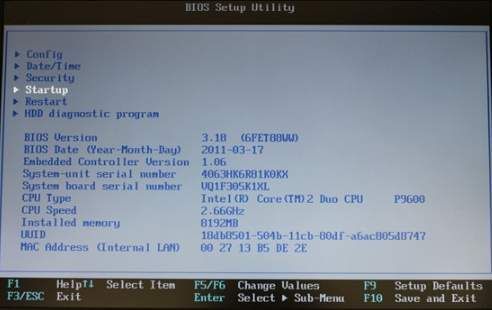
Luego configure el primer dispositivo de arranque en HDD.
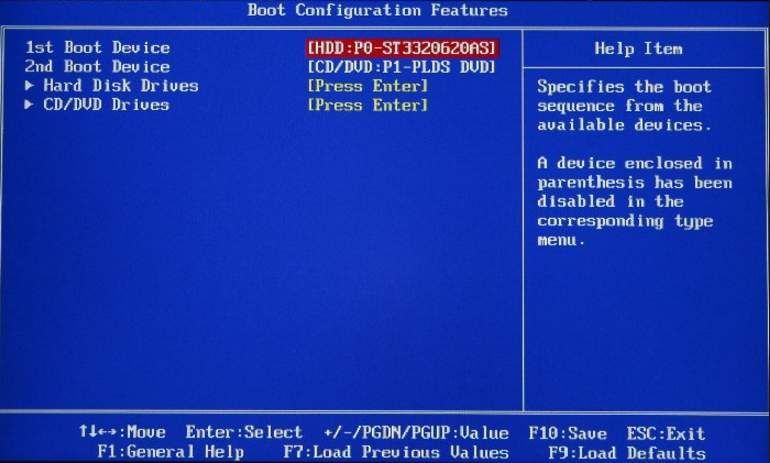
Solución 4: actualice los controladores relacionados (Si no puede iniciar Windows normalmente, ingrese modo seguro )
El error se produciría si algunos controladores relacionados son defectuosos, especialmente los controladores para SATA y RAID. Vaya al sitio web del fabricante de la PC para buscar los controladores más recientes. Si no tiene tiempo,
Si no tiene el tiempo, la paciencia o las habilidades informáticas para actualizar los controladores manualmente, puede hacerlo automáticamente con Conductor fácil .
Driver Easy reconocerá automáticamente su sistema y encontrará los controladores correctos para él. No necesita saber exactamente qué sistema está ejecutando su computadora, no necesita correr el riesgo de descargar e instalar el controlador incorrecto, y no necesita preocuparse por cometer un error al instalar.
Puede actualizar sus controladores automáticamente con la versión GRATUITA o Pro de Driver Easy. Pero con la versión Pro solo se necesitan 2 clics:
1) Descargar e instale Driver Easy.
2) Ejecute Driver Easy y haga clic en el Escanear ahora botón. Driver Easy luego escaneará su computadora y detectará cualquier problema con los controladores.
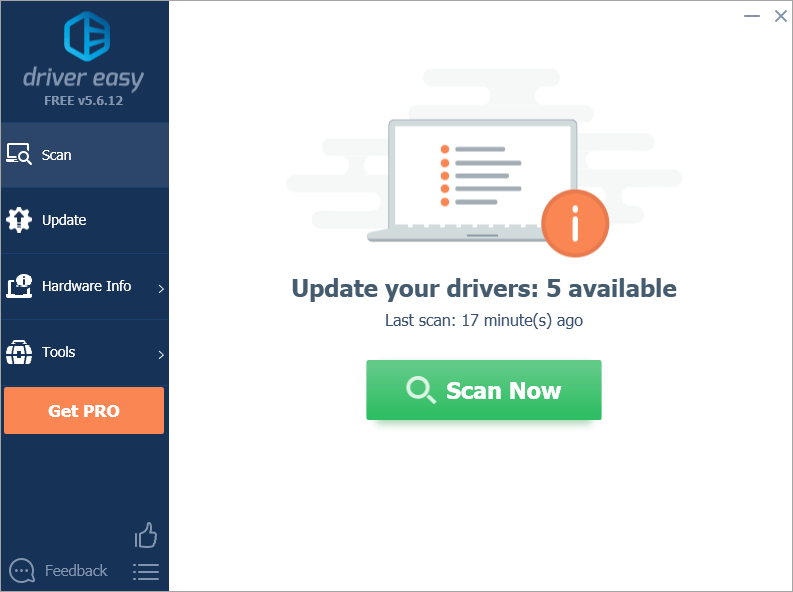
3) Haga clic en Actualizar todo para descargar e instalar automáticamente la versión correcta de todas los controladores que faltan o están desactualizados en su sistema (esto requiere Versión Pro - se le pedirá que actualice cuando haga clic en Actualizar todo).
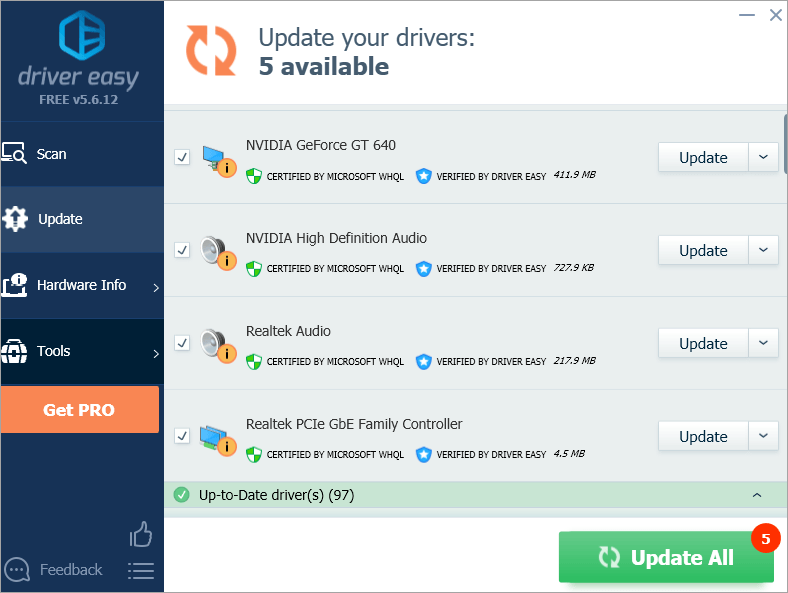
Nota : Puede hacerlo de forma gratuita si lo desea, pero en parte es manual.
Espero que las soluciones aquí le ayuden a resolver el error. Le invitamos a dejar sus comentarios a continuación.



![Paquetes de Lost Warzone [SOLUCIONADO]](https://letmeknow.ch/img/other/59/perte-de-paquets-warzone.jpg)


![[Resuelto] Problema de FPS de Dying Light](https://letmeknow.ch/img/knowledge/30/dying-light-fps-issue.jpg)